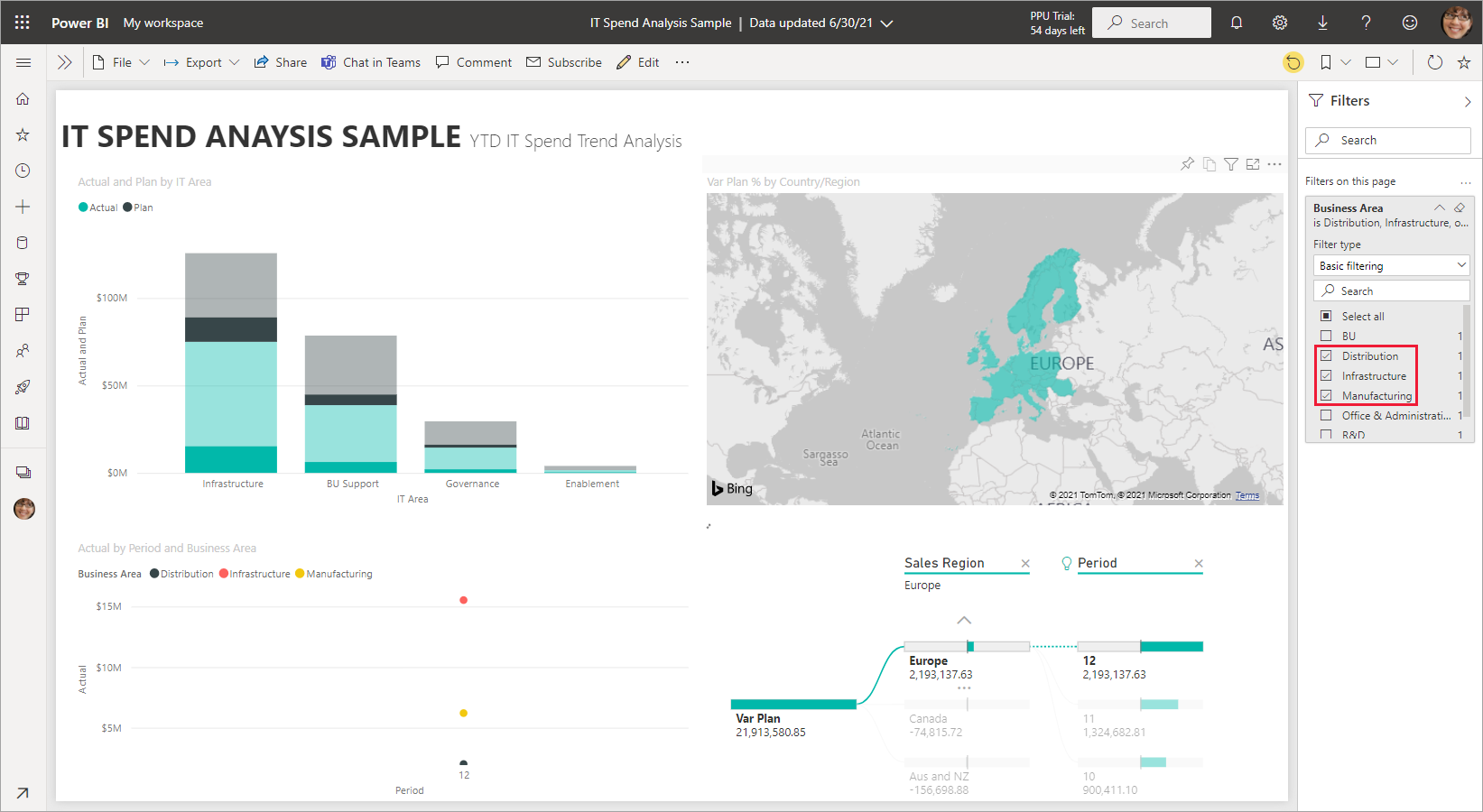Suodatetun Power BI -raportin jakaminen
KOSKEE: Power BI Desktop
-Power BI -palvelu
Jakaminen on hyvä tapa antaa muutamalle henkilölle käyttöoikeus raportteihin ja koontinäyttöihin. Entä jos haluat jakaa raportin suodatetun version? Haluat ehkä, että raportti näyttää vain tietyn kaupungin, myyjän tai vuoden tiedot. Tässä artikkelissa kerrotaan, miten raportti suodatetaan ja miten sen suodatettu versio jaetaan.
Voit jakaa suodatetun raportin useilla eri tavoilla:
- Linkin jakaminen
- Keskustele Teamsissa
- Yksittäisen visualisoinnin jakaminen
- Suora jakaminen
- PowerPoint PowerPointin Power BI -apuohjelman kautta
Joka tapauksessa raportti suodatetaan, kun vastaanottajat avaavat sen ensimmäisen kerran. He voivat tyhjentää suodatinvalinnat raportissa. Tässä esimerkissä suodatamme raporttisivun niin, että siinä näkyvät vain arvot, joissa liiketoiminta-alue on jakelu, infrastruktuuri tai valmistus.
Toinen tapa jakaa suodatettu raportti on lisätä kyselyparametreja raportin URL-osoitteeseen. Jälleen kerran raportti suodatetaan, kun vastaanottajat avaavat sen ensimmäisen kerran. He voivat tyhjentää suodatinvalinnat raportissa.
Power BI tarjoaa myös muita tapoja tehdä yhteistyötä ja jakaa raportteja. Jakamisessa sinulla ja vastaanottajillasi on oltava myös Power BI Pro -käyttöoikeus tai sisällön on oltava Premium-kapasiteetissa. Jos haluat lisätietoja kanssasi jaettujen raporttien käsittelystä, lue ohjeartikkeli Kanssasi jaetun sisällön käsitteleminen.
Jaa linkin kautta
Valitse Jaa ja varmista, että Sisällytä omat muutokset on valittuna:
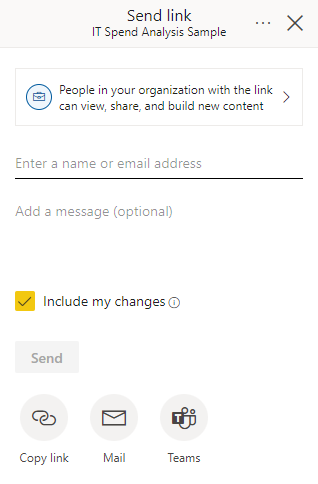
Raportin jakaminen Teamsissa
Voit käyttää Keskustele Teamsissa toimintoriviltä:

Sinun on annettava Keskustele Teamsissa -valintaikkunassa sen työryhmän tai kanavan nimi, jolle haluat jakaa kohteen, ja valitse sitten Jaa:
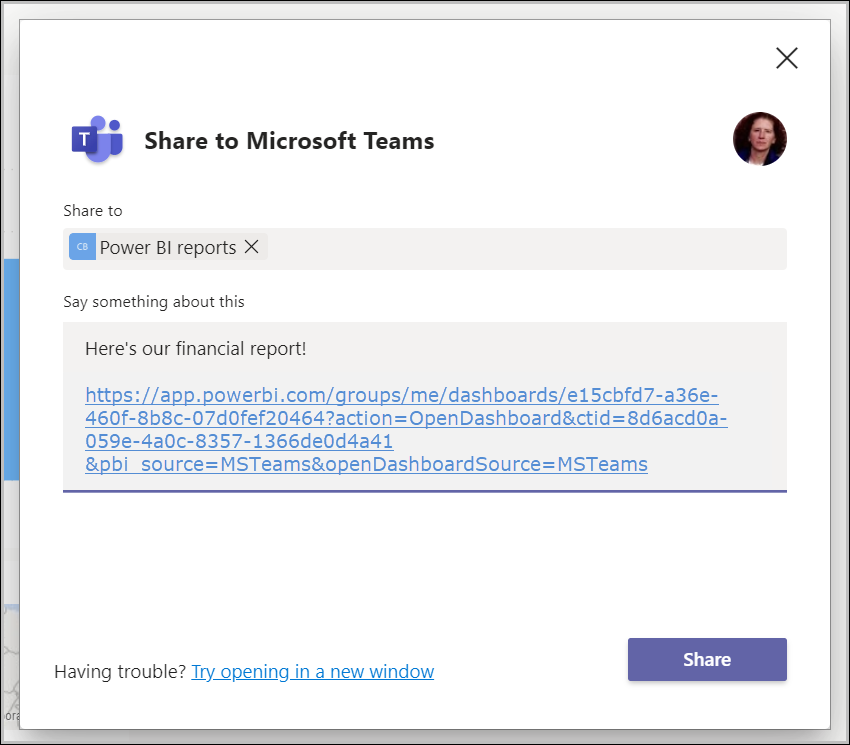
Visualisoinnin jakaminen
Voit myös jakaa yksittäisiä visualisointeja.
Napsauta visualisointia hiiren kakkospainikkeella ja valitse sitten Jaa > linkki tähän visualisointiin.
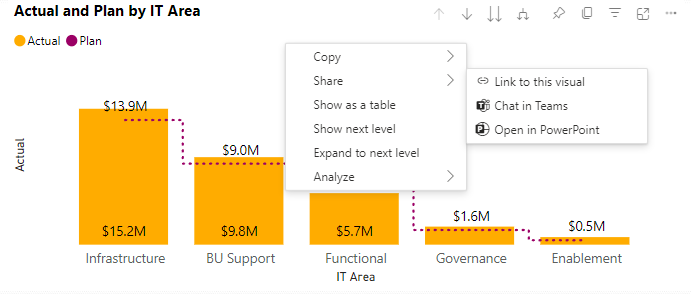
Valitse Kopioi linkki -valintaikkunassa Kopioi.
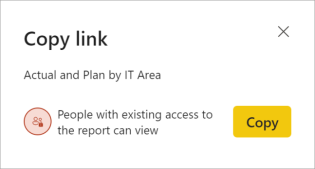
Valitse kopioitu linkki -valintaikkunassa Kopioi annetusta linkistä.
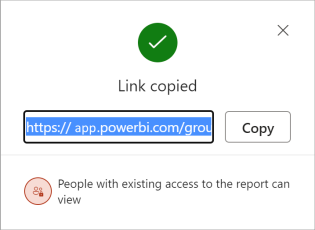
Raportin tai visualisoinnin jakaminen PowerPointissa
Voit jakaa reaaliaikaisia, suodattuja raporttisivuja tai visualisointeja lisäämällä ne PowerPoint-esitykseen ja jakamalla sen työtovereiden kanssa. Lisätietoja on artikkelissa Reaaliaikaisten Power BI -tietojen lisääminen PowerPointiin.
Jaa suoraan
Jos haluat jakaa suoraan käyttäjille, voit myös jakaa suodatetun raporttisi suoran jakamisen kautta.
Valitse Jaa>Enemmän vaihtoehtoja (...)>Käyttöoikeuksien hallinta:
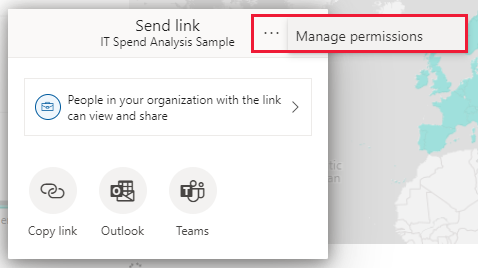
Valitse plus-kuvake (+) myöntääksesi ihmisille käyttöoikeuden:
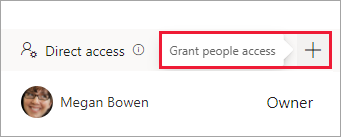
Varmista Myönnä henkilöille käyttöoikeus -valintaikkunassa, että Sisällytä omat muutokset -vaihtoehto on valittuna niin, että suodattimet sisällytetään, kun jaat raportin muiden kanssa.
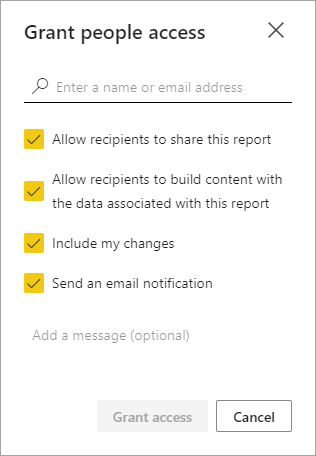
Sisällytä omat muutokset -asetus sisältää seuraavat muutokset:
- Suodattimet (suodatinruutu)
- Osittajat
- Mukauta visualisointeja
- Ristiinsuodatus tai ristiinkorostus
- Porautuminen alas- tai ylöspäin
- Käytössä oleva kirjanmerkki
- Tapahtumanäyttö
Jaetun näkymän hallinta
Kun olet jakanut suodatetun raportin, voit myös hallita jaettua näkymää.
Voit siirtyä hallintasivulle valitsemalla Lisäasetukset Käyttöoikeuksien hallinta -ruudun alatunnisteessa:
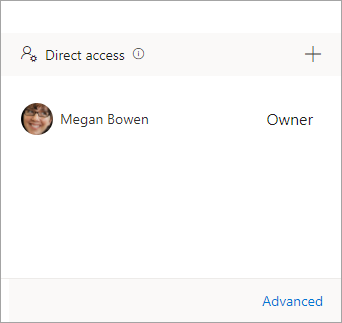
Valitse Jaetut näkymät Aiheeseen liittyvä sisältö -osiossa:
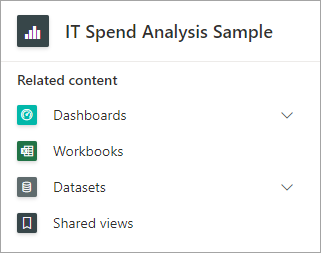
Täällä näet kaikki raportin jaetut näkymät sekä niiden luomisen ja vanhenemisen ajan.
Jos haluat kopioida linkin näkymään, napsauta hiiren kakkospainikkeella haluamaasi URL-osoitetta ja valitse Kopioi linkki.
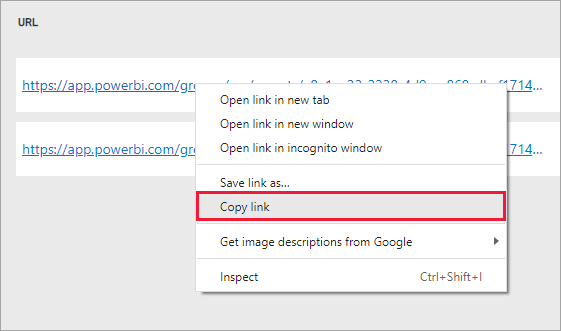
Kun jaat tämän linkin, vastaanottajat, joilla on raportin käyttöoikeus, näkevät suodatetun raporttisi.
Huomioitavat asiat ja rajoitukset
Kun jaat raportteja, ota huomioon seuraavat seikat:
- Kun jaat semanttisen mallin hallitsemalla käyttöoikeuksia, jakamalla raportteja tai koontinäyttöjä tai julkaisemalla sovelluksen, myönnät käyttöoikeuden koko semanttiseen malliin, ellei rivitason suojaus (RLS) rajoita käyttöoikeuksia. Raporttien tekijät voivat käyttää ominaisuuksia, jotka mukauttavat käyttökokemusta raporttien tarkastelun tai käsittelemisen aikana, kuten sarakkeiden piilottaminen ja visualisointien toimintojen rajoittaminen. Nämä mukautetut käyttökokemukset eivät rajoita sitä, mitä tietoja käyttäjät voivat käyttää semanttisessa mallissa. Käytä semanttisessa mallissa rivitason suojausta (RLS ), niin kunkin henkilön tunnistetietojen perusteella määritetään, mitä tietoja he voivat käyttää.
- Jaettu raporttinäkymä vanhenee automaattisesti 180 päivän kuluttua. Aina, kun jaettua raporttinäkymää käytetään, vanhentumisaika nollautuu 180 päivään.
- Et voi jakaa raportteja, jotka jaetaan sinulle sovelluksessa. Pyydä sovelluksen omistajaa lisäämään henkilö, jonka kanssa haluat jakaa raportin, ja julkaisemaan sovelluksen uudelleen.
- Jaa linkki raporttien visualisointien valintaan luo jaetun näkymän visualisoinnin kanssa Korostus-tilassa.
Liittyvä sisältö
- Töiden jakamistavat Power BI:ssä
- Raportin tai koontinäytön jakaminen
- Kanssasi jaetun sisällön käsitteleminen
- Onko sinulla lisää kysymyksiä? Kokeile Power BI -yhteisö.
- Haluatko antaa palautetta? Voit antaa ehdotuksia siirtymällä Power BI -yhteisö sivustoon.
Palaute
Tulossa pian: Vuoden 2024 aikana poistamme asteittain GitHub Issuesin käytöstä sisällön palautemekanismina ja korvaamme sen uudella palautejärjestelmällä. Lisätietoja on täällä: https://aka.ms/ContentUserFeedback.
Lähetä ja näytä palaute kohteelle